管理されたインジェスト ソースに接続する
カタログエクスプローラーで、管理されたインジェストソースの認証詳細を保存する接続を作成する方法 Lakeflowコネクト 学習します。 接続に対する USE CONNECTION 権限または ALL PRIVILEGES を持つユーザーは、Salesforce や SQL Server などのソースから管理されたインジェスト パイプラインを作成できます。
管理者ユーザーは、パイプラインを作成するユーザーが次の場合に、この記事の手順を完了する必要があります。
- 管理者以外のユーザーです。
- Databricks API、Databricks SDK、Databricks CLI、または Databricks アセットバンドルを使用します。
これらのインターフェイスでは、ユーザーがパイプラインを作成するときに既存の接続を指定する必要があります。
または、管理者ユーザーは、データ取り込み UI で接続とパイプラインを同時に作成できます。 Lakeflowコネクトの管理対象コネクタを参照してください。
Lakeflowコネクト vs. レイクハウスフェデレーション
レイクハウスフェデレーションを使用すると、データを移動せずに外部データソースをクエリできます。 Lakeflowコネクト とレイクハウスフェデレーションのどちらかを選択できる場合は、ETL パイプラインのアドホック レポートまたは概念実証作業にレイクハウスフェデレーションを選択します。「レイクハウスフェデレーションとは」を参照してください。
特権の要件
管理されたインジェストソースに接続するために必要なユーザー権限は、選択したインターフェースによって異なります。
-
データ取り込み UI
管理者ユーザーは、接続とパイプラインを同時に作成できます。このエンドツーエンドの取り込みウィザードは、UI でのみ使用できます。すべてのマネージド インジェスト コネクタが UI ベースのパイプラインオーサリングをサポートしているわけではありません。
-
カタログエクスプローラー
カタログエクスプローラ を使用すると、接続の作成とパイプラインの作成が分離されます。これにより、管理者は、管理者以外のユーザーがパイプラインを作成するための接続を作成できます。
パイプラインを作成するユーザーが管理者以外のユーザーである場合、または Databricks APISDK、 Databricks SDK、 Databricks CLI、または Databricks アセット バンドルを使用する予定の場合、管理者はまずカタログ エクスプローラーで接続を作成する必要があります。 これらのインターフェイスでは、ユーザーがパイプラインを作成するときに既存の接続を指定する必要があります。
シナリオ | サポートされているインターフェイス | 必要なユーザー権限 |
|---|---|---|
管理者ユーザーは、接続とインジェスト パイプラインを同時に作成します。 | データ取り込み UI |
|
管理者ユーザーは、管理者以外のユーザーがパイプラインを作成するための接続を作成します。 | 管理者:
管理者以外:
| 管理者:
管理者以外:
|
合流
カタログ エクスプローラーで Confluence 接続を作成するには、次の手順を実行します。
-
ソースのセットアップを完了します。取得した認証詳細を使用して接続を作成します。
-
Databricks ワークスペースで、 カタログ > 外部データ > 接続 > 接続の作成 をクリックします。
-
接続のセットアップ ウィザードの 「接続の基本」 ページで、一意の 接続名 を入力します。
-
[接続タイプ] ドロップダウン メニューで、 Confluence を 選択します。
-
認証タイプ ドロップダウンメニューで、 OAuth を選択します。
-
(オプション)コメントを追加します。
-
次へ をクリックします。
-
認証 ページで、次の資格情報を入力します。
- ドメイン : Confluence インスタンスのドメイン名 (例:
your-domain.atlassian.net)。https://またはwwwを含めないでください。 - クライアント シークレット : ソース セットアップからのクライアント シークレット。
- クライアント ID : ソース セットアップからのクライアント ID。
- ドメイン : Confluence インスタンスのドメイン名 (例:
-
Confluence でサインインを クリックします。
Atlassian 認証ページにリダイレクトされます。
-
Confluence の資格情報を入力し、認証プロセスを完了します。
Databricks ワークスペースにリダイレクトされます。
-
接続の作成 をクリックします。
Google アナリティクス 生データ
Databricks UI では、GA4 接続の OAuth のみがサポートされます。代わりに、 を使用して接続を作成することで、基本認証を使用できます Databricks APIs。
- Databricks UI
- Databricks APIs
- Databricksワークスペースで、 カタログ > 外部ロケーション > 接続 > 接続の作成 をクリックします。
- 接続の設定 ウィザードの 接続の基本 ページで、一意の 接続名 を指定します。
- 接続タイプ プルダウン メニューで Google アナリティクス 生データ を選択します。
- (オプション)コメントを追加します。
- 次へ をクリックします。
- [ 認証] ページで、[ Google にサインイン] をクリックし、Google アカウントの資格情報でサインインします。
- Lakeflow Connectに Google アカウントへのアクセスを許可するプロンプトが表示されたら、[ 許可] をクリックします。
- 接続の作成 をクリックします。
次の例は、サービス アカウントの JSON キーで基本認証を使用して GA4 への接続を作成する方法を示しています。Databricks は、監査ログの runCommand アクションに個人アクセストークンとサービスアカウントがログに記録されないように、次のコードをローカルで実行することをお勧めします。 詳細な監査ログが有効になっている場合、プレーンテキストの資格情報を使用して Databricks ノートブックに接続を作成すると、 system.access.audit テーブルまたは生の監査ログにアクセスできるすべてのユーザーに表示される可能性があります。
curl -X POST \
"${DATABRICKS_INSTANCE}/api/2.1/unity-catalog/connections" \
-H "Authorization: Bearer ${TOKEN}" \
-H "Content-Type: application/json" \
-d "{
\"name\": \"YOUR_CONNECTION_NAME\",
\"connection_type\": \"GA4_RAW_DATA\",
\"options\": {
\"service_account_json\": $(jq -Rs '.' service_account.json)
},
\"comment\": \"GA4 Raw Data connection for managed ingestion\"
}"
ジラ
カタログ エクスプローラーで Jira 接続を作成するには、次の手順を実行します。
-
ソースの設定を完了します。取得した認証の詳細を使用して、接続を作成します。
-
Databricks ワークスペースで、 カタログ > 外部データ > 接続 > 接続の作成 をクリックします。
-
接続の設定 ウィザードの 接続の基本 ページで、一意の 接続名 を指定します。
-
[接続タイプ] ドロップダウン メニューで、 Jira を選択します。
-
(オプション)コメントを追加します。
-
次へ をクリックします。
-
認証 ページで、次のように入力します。
- Host : Jira データソースのドメイン (
http/httpsを含む)。 - (オプション) ポート : オンプレミス Jira インスタンスのポート。デフォルトは 443 です。
- クライアント シークレット : ソース セットアップからのクライアント シークレット。
- (オプション) オンプレミス : Jira インスタンスがオンプレミスの場合に選択します。
- クライアント ID : ソース セットアップからのクライアント ID。
- (オプション) Jira デプロイメント パス : オンプレミスのデプロイメント パス (たとえば、URL が
http://<domain>:<port>/<path>の場合、パスは<path>です)。
- Host : Jira データソースのドメイン (
-
「Jira でサインイン」を クリックし、Databricks アプリケーションを承認します。
メタ広告
前提条件
接続を作成する
- カタログ エクスプローラーで、 [追加] をクリックし、 [接続の追加] を選択します。
- [接続タイプ] ドロップダウン メニューで、 [メタ マーケティング] を選択します。
- 接続の名前を入力します。
- 「App ID」 フィールドに、Meta アプリの App ID を入力します。
- 「App Secret」 フィールドに、Meta アプリの App Secret を入力します。
- [認証して接続を作成] をクリックします。
- Meta 認証ウィンドウで、Meta アカウントでサインインし、要求された権限を付与します。
- 認証が成功すると、接続が作成されます。
MySQL
前提条件
ソースの設定を完了します。取得した認証の詳細を使用して、接続を作成します。
接続を作成
-
Databricksワークスペースで、 カタログ > 外部ロケーション > 接続 > 接続の作成 をクリックします。
-
接続の設定 ウィザードの 接続の基本 ページで、一意の 接続名 を指定します。
-
[接続タイプ] ドロップダウン メニューで、 MySQL を選択します。
-
(オプション)コメントを追加します。
-
次へ をクリックします。
-
認証 ページで、次のように入力します。
- ホスト : MySQL ドメイン名を指定します。
- ユーザー と パスワード : レプリケーション ユーザーの MySQL ログイン資格情報を入力します。
-
接続の作成 をクリックします。
現在、 caching_sha2_passwordまたはsha256_passwordで作成されたユーザーの場合、資格情報が正しい場合でも、 [接続のテスト] ボタンは失敗します。これは既知の問題です。
PostgreSQL
前提条件
Databricks への取り込み用に PostgreSQL を構成する
接続を作成
- Databricksワークスペースで、 カタログ > 外部ロケーション > 接続 > 接続の作成 をクリックします。
- 接続の設定 ウィザードの 接続の基本 ページで、一意の 接続名 を指定します。
- [接続タイプ] ドロップダウン メニューで、 PostgreSQL を選択します。
- (オプション)コメントを追加します。
- 次へ をクリックします。
- 「認証」 ページの 「ホスト」 に、PostgreSQL ドメイン名を指定します。
- 「ユーザー」 と 「パスワード」 に、レプリケーション ユーザーの PostgreSQL ログイン資格情報を入力します。
- 接続の作成 をクリックします。
セールスフォース
Lakeflow Connect Salesforce プラットフォームからのデータの取り込みをサポートしています。 Databricks 、レイクハウス実行フェデレーションで、Salesforce Data 360 (旧称 Data Cloud) 上のフェデレーションクエリへのゼロコピー コネクタも提供します。
前提条件
Salesforce は接続されたアプリケーションに使用制限を適用します。初回認証を成功させるには、次の表の権限が必要です。これらの権限がない場合、Salesforce は接続をブロックし、管理者が Databricks 接続アプリケーションをインストールすることを要求します。
条件 | 必要な許可 |
|---|---|
API アクセス制御が有効になっています。 |
|
API アクセス制御が有効になっていません。 |
|
背景については、Salesforce ドキュメントの「接続アプリケーションの使用制限の変更に備える」を参照してください。
接続を作成する
カタログエクスプローラーで Salesforce インジェスト接続を作成するには、次の操作を行います。
-
Databricksワークスペースで、 カタログ > 外部ロケーション > 接続 > 接続の作成 をクリックします。
-
接続の設定 ウィザードの 接続の基本 ページで、一意の 接続名 を指定します。
-
接続の種類 ドロップダウン メニューで、 Salesforce を選択します。
-
(オプション)コメントを追加します。
-
次へ をクリックします。
-
Salesforce サンドボックス アカウントから取り込む場合は、 サンドボックスである を
trueに設定します。 -
[ Salesforce でサインイン ] をクリックします。
Salesforce にリダイレクトされます。
-
Salesforce サンドボックスから取り込む場合は、[ カスタムドメインを使用 ] をクリックし、サンドボックスの URL を入力して、[ 続行 ] をクリックします。
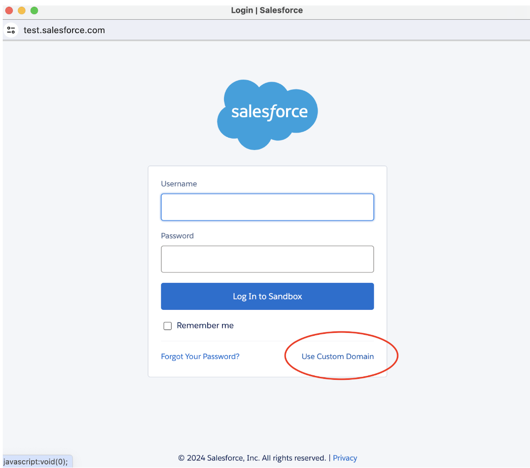
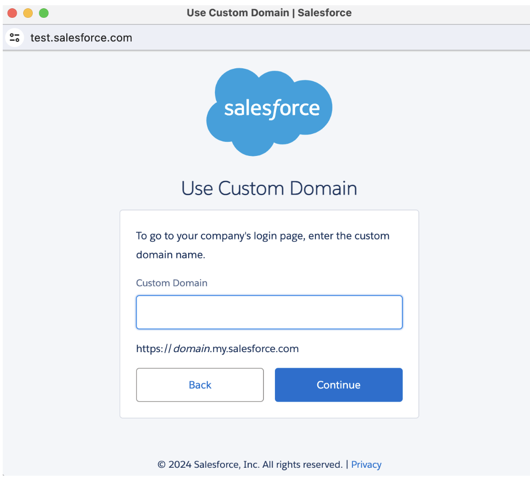
-
Salesforce の資格情報を入力し、[ ログイン ] をクリックします。Databricks では、Databricks への取り込み専用の Salesforce ユーザーとしてログインすることをお勧めします。
セキュリティ上の理由から、Databricks UI で OAuth 2.0 リンクをクリックした場合にのみ認証してください。
- インジェスト ウィザードに戻ったら、[ 接続の作成 ] をクリックします。
ServiceNow
カタログ エクスプローラーで ServiceNow 接続を作成する手順は、選択したOAuth方法によって異なります。 以下のメソッドがサポートされています:
- U2M OAuth(推奨)
- OAuth リソース所有者パスワード資格情報 (ROPC)
Databricks では、より安全なアプローチであるため、U2M OAuth の使用を推奨しています。
U2M OAuth(推奨)
-
ソースの設定を完了します。取得した認証の詳細を使用して、接続を作成します。
-
Databricksワークスペースで、 カタログ > 外部ロケーション > 接続 > 接続の作成 をクリックします。
-
接続の設定 ウィザードの 接続の基本 ページで、一意の 接続名 を指定します。
-
[ 接続の種類 ] ドロップダウン メニューで、[ ServiceNow ] を選択します。
-
[認証タイプ] ドロップダウン メニューで、 [OAuth (推奨)] を選択します。
-
(オプション)コメントを追加します。
-
次へ をクリックします。
-
認証 ページで、次のように入力します。
- インスタンス URL : ServiceNow インスタンス URL。
- OAuth スコープ : デフォルト値
useraccountのままにします。 - クライアント シークレット : ソース セットアップで取得したクライアント シークレット。
- クライアント ID : ソースセットアップで取得したクライアント ID。
-
[ ServiceNow でサインイン ] をクリックします。
-
ServiceNow の資格情報を使用してサインインします。
Databricks ワークスペースにリダイレクトされます。
-
接続の作成 をクリックします。
ROPC
-
ソースのセットアップを完了します。取得した認証詳細を使用して接続を作成します。
-
Databricksワークスペースで、 カタログ > 外部ロケーション > 接続 > 接続の作成 をクリックします。
-
接続の設定 ウィザードの 接続の基本 ページで、一意の 接続名 を指定します。
-
[ 接続の種類 ] ドロップダウン メニューで、[ ServiceNow ] を選択します。
-
[認証タイプ] ドロップダウン メニューで、 [OAuth リソース所有者のパスワード] を選択します。
-
(オプション)コメントを追加します。
-
次へ をクリックします。
-
認証 ページで、次のように入力します。
- ユーザー : ServiceNow のユーザー名。
- パスワード : ServiceNow のパスワード。
- インスタンス URL : ServiceNow インスタンス URL。
- クライアント ID : ソースセットアップで取得したクライアント ID。
- クライアント シークレット : ソース セットアップで取得したクライアント シークレット。
-
接続の作成 をクリックします。
SharePoint
次の認証方法がサポートされています。
- OAuth M2M (パブリックプレビュー)
- OAuth U2M
- 手動トークン更新による OAuth
ほとんどのシナリオでは、Databricks はマシン間 (M2M) OAuth を推奨します。M2M はコネクタのアクセス許可を特定のサイトに限定します。ただし、認証ユーザーがアクセスできるすべてのものに権限を限定する場合は、代わりにユーザー対マシン (U2M) OAuth を選択します。どちらの方法でも、トークンの自動更新と強化されたセキュリティが提供されます。
- M2M
- U2M
- Manual refresh token
-
ソースの設定を完了します。取得した認証の詳細を使用して、接続を作成します。
-
Databricks ワークスペースで、 カタログ > 外部データ > 接続 > 接続の作成 をクリックします。
-
接続の設定 ウィザードの 接続の基本 ページで、一意の 接続名 を指定します。
-
接続の種類 ドロップダウン メニューで、 Microsoft SharePoint を選択します。
-
[認証タイプ] ドロップダウン メニューで、 [OAuth Machine to Machine] を選択します。
-
(オプション)コメントを追加します。
-
次へ をクリックします。
-
[ 認証 ] ページで、Microsoft Entra ID アプリの次の資格情報を入力します。
- クライアントシークレット : ソース設定で取得したクライアントシークレット。
- クライアント ID : ソース設定で取得したクライアント ID。
- ドメイン : 次の形式の SharePoint インスタンス URL。
https://MYINSTANCE.sharepoint.com - テナント ID : ソース セットアップで取得したテナント ID。
-
[ Microsoft SharePoint でサインイン ] をクリックします。
新しいウィンドウが開きます。SharePoint 資格情報でサインインすると、Entra ID アプリに付与しているアクセス許可が表示されます。
-
[同意する] をクリックします。
[正常に承認されました] メッセージが表示され、Databricks ワークスペースにリダイレクトされます。
-
接続の作成 をクリックします。
-
ソースの設定を完了します。取得した認証の詳細を使用して、接続を作成します。
-
Databricks ワークスペースで、 カタログ > 外部データ > 接続 > 接続の作成 をクリックします。
-
接続の設定 ウィザードの 接続の基本 ページで、一意の 接続名 を指定します。
-
接続の種類 ドロップダウン メニューで、 Microsoft SharePoint を選択します。
-
認証タイプ ドロップダウンメニューで、 OAuth を選択します。
-
(オプション)コメントを追加します。
-
次へ をクリックします。
-
[ 認証 ] ページで、Microsoft Entra ID アプリの次の資格情報を入力します。
- クライアントシークレット : ソース設定で取得したクライアントシークレット。
- クライアント ID : ソース設定で取得したクライアント ID。
- OAuth スコープ : OAuth スコープは事前に入力された値のままにします。
https://graph.microsoft.com/Sites.Read.All offline_access - ドメイン : 次の形式の SharePoint インスタンス URL。
https://MYINSTANCE.sharepoint.com - テナント ID : ソース セットアップで取得したテナント ID。
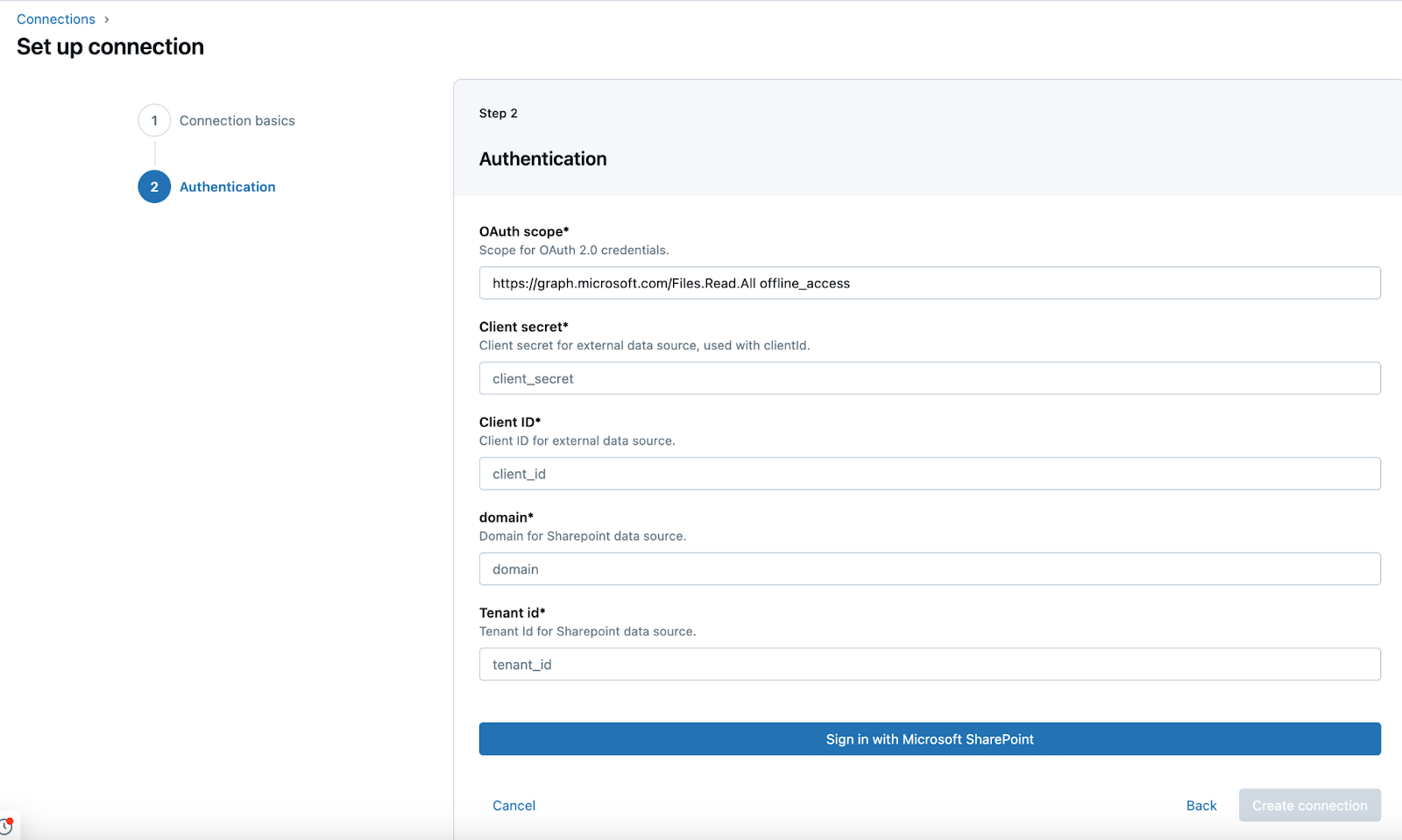
-
[ Microsoft SharePoint でサインイン ] をクリックします。
新しいウィンドウが開きます。SharePoint 資格情報でサインインすると、Entra ID アプリに付与しているアクセス許可が表示されます。
-
[同意する] をクリックします。
[正常に承認されました] メッセージが表示され、Databricks ワークスペースにリダイレクトされます。
-
接続の作成 をクリックします。
-
ソースの設定を完了します。取得した認証の詳細を使用して、接続を作成します。
-
Databricks ワークスペースで、 カタログ > 外部データ > 接続 > 接続の作成 をクリックします。
-
接続の設定 ウィザードの 接続の基本 ページで、一意の 接続名 を指定します。
-
接続の種類 ドロップダウン メニューで、 Microsoft SharePoint を選択します。
-
認証タイプ ドロップダウン メニューで、 OAuth 更新トークン を選択します。
-
(オプション)コメントを追加します。
-
次へ をクリックします。
-
[ 認証 ] ページで、Microsoft Entra ID アプリの次の資格情報を入力します。
- テナント ID : ソース セットアップで取得したテナント ID。
- クライアント ID : ソース設定で取得したクライアント ID。
- クライアントシークレット : ソース設定で取得したクライアントシークレット。
- 更新 トークン : ソース セットアップで取得した更新 トークン。
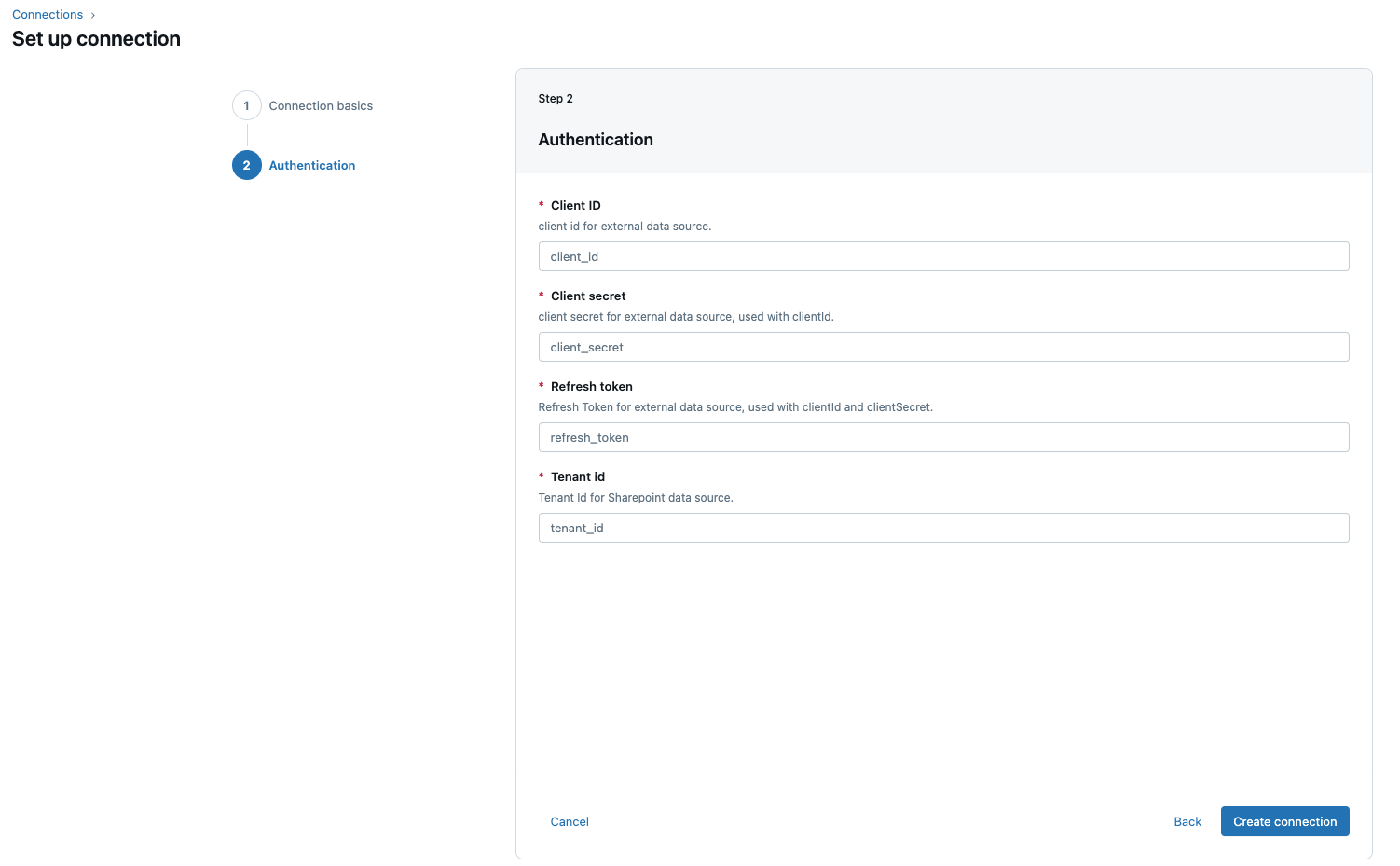
-
接続の作成 をクリックします。
Microsoftダイナミクス 365
プレビュー
この機能は パブリック プレビュー段階です。
ワークスペース管理者またはメタストア管理者は、 LakeFlow Connectを使用してDatabricksに取り込むためのデータ ソースとしてMicrosoft Dynamics 365 を設定する必要があります。 Microsoft Dynamics 365 取り込み用のデータ ソースの構成」を参照してください。
LakeFlow Connect Microsoft Dynamics 365 からのデータの取り込みをサポートしています。 これには、Dataverse ネイティブのアプリケーションと、Dataverse に接続できる非 Dataverse アプリケーション (Finance & Operations など) の両方が含まれます。コネクタは Azure Synapse Link を介してデータにアクセスし、D365 データを Azure Data Lake Storage Gen2 にエクスポートします。
Synapse Link for Dataverse to Azureデータレイクは、以前はAzure Data Lake Storage Gen2へのデータのエクスポート(データレイクへのエクスポート) として知られていたサービスを置き換えます。
前提条件
ワークスペース管理者またはメタストア管理者は、 LakeFlow Connectを使用してDatabricksに取り込むためのデータ ソースとしてMicrosoft Dynamics 365 を設定する必要があります。 Microsoft Dynamics 365 取り込み用のデータ ソースの構成」を参照してください。
接続を作成する
-
Databricks ワークスペースで、 カタログ > 外部データ > 接続 > 接続の作成 をクリックします。
-
接続の設定 ウィザードの 接続の基本 ページで、一意の 接続名 を指定します。
-
[接続タイプ] ドロップダウン メニューで、 Dynamics 365 を選択します。
-
(オプション)コメントを追加します。
-
次へ をクリックします。
-
認証 ページで、以下を指定します。
- クライアント シークレット : Azure AD アプリケーション登録のシークレット値。ソースセットアップからこれを取得します。
- クライアント ID : Azure AD アプリケーション登録の一意の識別子 (アプリケーション ID)。ソースセットアップからこれを取得します。
- Azure ストレージ アカウント名 : Synapse Link が D365 データをエクスポートする Azure Data Lake Storage Gen2 アカウントの名前。
- テナント ID : Azure Active Directoryテナントの一意の識別子。 ソースセットアップからこれを取得します。
- ADLSコンテナー名 : D365 データが保存されているAzureデータレイク ストレージ ( ADLS ) Gen2 アカウント内のコンテナーの名前。
-
接続の作成 をクリックします。
次のステップ
SQL Server
カタログエクスプローラで Microsoft SQL Server 接続を作成するには、次の手順を実行します。
- Databricks ワークスペースで、 カタログ > 外部データ > 接続 をクリックします。
- 接続の作成 をクリックします。
- 一意の 接続名 を入力します。
- 接続の種類 で SQL Server を選択します。
- ホスト で、SQL Server ドメイン名を指定します。
- ユーザー と パスワード に、SQL Server のログイン資格情報を入力します。
- 作成 をクリックします。
Workday レポート
カタログ エクスプローラで Workday Reports 接続を作成するには、次の手順を実行します。
- Workday アクセス資格情報を作成します。手順については、「 インジェスト用の Workday レポートを構成する」を参照してください。
- Databricksワークスペースで、 カタログ > 外部ロケーション > 接続 > 接続の作成 をクリックします。
- 接続名 に、Workday 接続の一意の名前を入力します。
- 接続の種類 で Workday レポート を選択します。
- 「認証タイプ 」で、「 OAuth 更新トークン 」または 「ユーザー名とパスワード (基本認証)」を選択し、「 次へ 」をクリックします。
- (OAuth 更新 トークン) [認証 ] ページで、ソース セットアップで取得した [クライアント ID ]、[ クライアント シークレット ]、 および [更新トークン ] を入力します。
- (基本認証)Workday のユーザー名とパスワードを入力します。
- 接続の作成 をクリックします。
次のステップ
カタログエクスプローラ で管理対象インジェストソースへの接続を作成した後、その接続に対する USE CONNECTION 権限または ALL PRIVILEGES を持つユーザーは、次の方法でインジェストパイプラインを作成できます。
- インジェスト ウィザード (サポートされているコネクタのみ)
- Databricksアセットバンドル
- Databricks API
- Databricks SDK
- Databricks CLI
パイプラインを作成する手順については、 マネージド コネクタのドキュメントを参照してください。